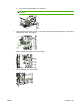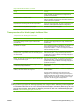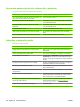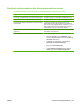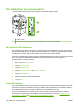HP Color LaserJet CM6040 / CM6030 MFP Series User's Guide
Table Of Contents
- Grundlæggende om produktet
- Kontrolpanel
- Software til Windows
- Understøttede Windows-operativsystemer
- Understøttede printerdrivere til Windows
- HP Universal Print Driver (UPD)
- Valg af den korrekte printerdriver til Windows
- Prioritering i forbindelse med udskriftsindstillinger
- Ændring af printerdriverindstillinger til Windows
- Fjernelse af software til Windows
- Understøttede hjælpeprogrammer til Windows
- Software til andre operativsystemer
- Brug af produktet med Macintosh
- Software til Macintosh
- Understøttede Macintosh-operativsystemer
- Understøttede printerdrivere til Macintosh
- Fjernelse af softwaren under Macintosh-operativsystemer
- Prioritet af printerindstillinger til Macintosh
- Ændring af printerdriverindstillinger til Macintosh
- Software til Macintosh-computere
- Understøttede hjælpeprogrammer til Macintosh
- Brug af funktionerne i Macintosh-printerdriveren
- Udskriv
- Oprettelse og brug af udskrivningsforudindstillinger i Macintosh
- Ændring af dokumenters størrelse eller udskrivning på specialpapirformater
- Udskrivning af følgebrev
- Brug af vandmærker
- Udskrivning af flere sider på ét ark papir i Macintosh
- Udskriv på begge sider (dupleksudskrivning).
- Angivelse af indstillinger for hæftning
- Lagring af job
- Angivelse af indstillingerne for farve
- Brug af menuen Service
- Udskriv
- Software til Macintosh
- Tilslutning af produktet
- Netværkskonfiguration
- Papir- og udskriftsmedier
- Forstå brugen af papir og udskriftsmedier
- Understøttede papir- og udskriftsmedieformater
- Understøttede papirtyper
- Vejledning for specialpapir og udskriftsmedier
- Ilægning af papir og udskriftsmedie
- Konfiguration af bakker
- Valg af udskriftsplacering
- Brug af produktfunktioner
- Besparelsesindstillinger
- Brug af hæfteenheden
- Funktioner til joblagring for udskriftsjob
- Udskrivning af foto eller marketingmateriale
- Udskrivning af vejrfaste kort og udendørs skilte
- Angivelse af dupleksjusteringen
- Udskrivning af opgaver
- Annullering af et udskriftsjob
- Brug af funktionerne i Windows-printerdriveren
- Åbning af printerdriveren
- Brug af udskrivningsgenveje
- Angivelse af indstillinger for papir og kvalitet
- Angivelse af dokumenteffekter
- Angivelse af færdigbehandlingsindstillinger for dokumenter
- Angivelse af udskriftsindstillinger for produktet
- Angivelse af joblagringsindstillinger
- Angivelse af farveindstillinger
- Support og oplysninger om produktstatus
- Angivelse af avancerede udskriftsindstillinger
- Brug af farve
- Kopi
- Brug af skærmbilledet Kopi
- Angivelse af standardindstillinger for kopiering
- Kopiering fra scannerglaspladen
- Kopiering fra dokumentføderen
- Justering af kopiindstillingerne
- Kopiering af tosidede dokumenter
- Kopiering af originaler med forskellige formater
- Ændring af indstillinger for kopisortering
- Kopiering af fotos og bøger
- Kombination af kopijob ved hjælp af Jobstruktur
- Annullering af et kopijob
- Scanning og afsendelse til e-mail
- Fax
- Administration og vedligeholdelse af produktet
- Informationssider
- HP Easy Printer Care
- Integreret webserver
- Brug af software til HP Web Jetadmin
- Sikkerhedsfunktioner
- Indstilling af realtidsuret
- Administration af forbrugsvarer
- Udskiftning af forbrugsvarer
- Rengøring af produktet
- ADF-vedligeholdelsessæt
- Kalibrering af scanneren
- Opgradering af firmwaren
- Problemløsning
- Løsning af generelle problemer
- Meddelelsestyper på kontrolpanelet
- Meddelelser på kontrolpanelet
- Papirstop
- Almindelige årsager til papirstop
- Mulige placeringer af papirstop
- Afhjælpning af papirstop
- OMRÅDE 1: Afhjælpning af papirstop i udskriftsbakken
- OMRÅDE 2: Afhjælpning af papirstop i fikseringsenheden
- Afhjælpning af papirstop i dupleksområdet
- OMRÅDE 5: Afhjælpning af papirstop i bakke 2 og den interne papirgang
- OMRÅDE 6: Afhjælpning af papirstop i bakke 1
- OMRÅDE 7: Afhjælpning af papirstop i valgfri bakke 3, 4 og 5
- OMRÅDE 8: Afhjælpning af papirstop i de valgfri finisherenheder
- OMRÅDE 9: Afhjælpning af papirstop i ADF
- Afhjælpning af hæftestop
- Udbedring af papirstop
- Problemer med papirhåndtering
- Produktet indfører flere ark
- Produktet indfører det forkerte sideformat
- Produktet henter papir i den forkerte bakke
- Papir indføres ikke automatisk
- Papir indføres ikke fra bakke 2, 3, 4 eller 5
- Transparenter eller blankt papir indføres ikke
- Konvolutter sætter sig fast eller indføres ikke i produktet
- Udskriften er bøjet eller krøllet
- Produktet dupleksudskriver ikke eller dupleksudskriver forkert
- Om indikatorer på processorkort
- Afhjælpning af problemer med udskrifts- og kopikvalitet
- Eksempler på problemer med udskriftskvaliteten
- Lineal til gentagne fejl
- Problemer med udskriftskvaliteten, der er relateret til omgivelserne
- Problemer med udskriftskvaliteten, der er relateret til papirstop
- Optimering og forbedring af billedkvalitet
- Funktionsproblemer
- Løsning af faxproblemer
- Løsning af e-mail-problemer
- Løsning af problemer med netværksforbindelse
- Løsning af almindelige Macintosh-problemer
- Forbrugsvarer og ekstraudstyr
- Service og support
- Produktspecifikationer
- Lovgivningsmæssige oplysninger
- Overensstemmelse med FCC-regler
- Overensstemmelseserklæring
- Overensstemmelseserklæring
- Miljøbeskyttelsesprogram
- Beskyttelse af miljøet
- Ozonproduktion
- Strømforbrug
- Tonerforbrug
- Papirforbrug
- Plastik
- HP LaserJet-forbrugsvarer til udskrivning
- Oplysninger om returnering og genbrug
- Papir
- Begrænsninger i materialet
- Bortskaffelse af produktaffald i private husholdninger i EU
- Dataark vedrørende materialesikkerhed (MSDS)
- Kilder med yderligere oplysninger
- Certifikat angående dataflygtighed
- Sikkerhedserklæringer
- Indeks
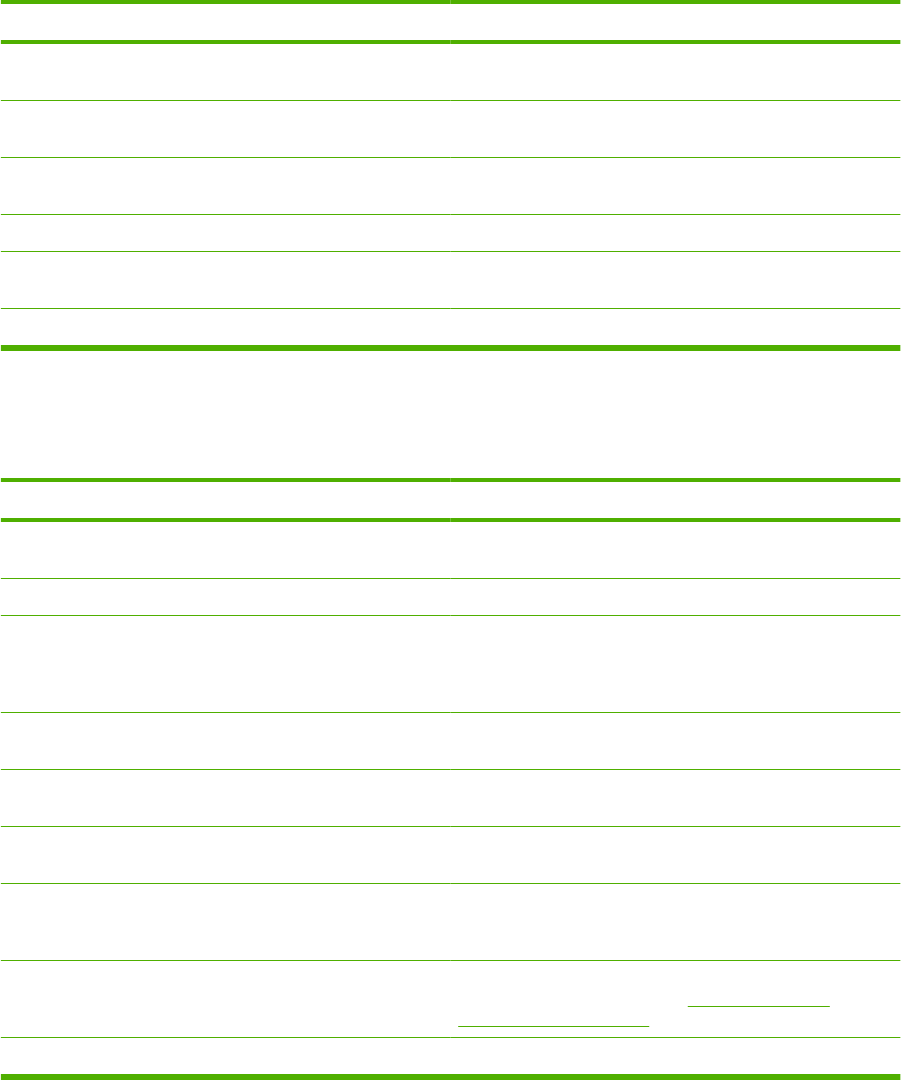
Konvolutter sætter sig fast eller indføres ikke i produktet
Konvolutter sætter sig fast eller indføres ikke i produktet
Årsag
Løsning
Der er lagt konvolutter i en bakke, der ikke understøttes. Kun
bakke 1 kan bruges til indføring af konvolutter.
Læg konvolutterne i bakke 1.
Konvolutterne er krøllede eller beskadigede. Prøv at bruge nogle andre konvolutter. Opbevar konvolutter
under kontrollerede forhold.
Konvolutterne klæber sammen på grund af et for højt
fugtindhold.
Prøv at bruge nogle andre konvolutter. Opbevar konvolutter
under kontrollerede forhold.
Konvolutretningen er forkert. Kontroller, at konvolutten er korrekt ilagt.
Dette produkt understøtter ikke de anvendte konvolutter. Der henvises til HP LaserJet Printer Family Print Media
Guide.
Bakke 1 er konfigureret til et andet format end konvolutter. Konfigurer formatet for bakke 1 til konvolutter.
Udskriften er bøjet eller krøllet
Udskriften er bøjet eller krøllet
Årsag
Løsning
Papiret opfylder ikke specifikationerne for dette produkt. Brug kun papir, som opfylder HP's papirspecifikationer for
dette produkt.
Papiret er beskadiget eller af dårlig kvalitet. Fjern papiret fra inputbakken, og ilæg papir af god kvalitet.
Produkthastigheden skal sænkes. Indstil indstillingen PAPIRKRØL i menuen Udskriftskvalitet til
REDUCERET for at sænke den fulde hastighed til 10 ppm (i
stedet for 40 ppm) og 3/4 hastigheden til 7,5 ppm (i stedet for
30 ppm).
Produktet er placeret i omgivelser, der er for fugtige. Kontroller, at luftfugtigheden holder sig inden for de angivne
fugtighedsspecifikationer i udskrivningsmiljøet.
Du udskriver store heldækkede områder. Store heldækkede områder kan få mediet til at bue. Prøv at
bruge et andet mønster.
Det anvendte papir har været opbevaret forkert og har muligvis
absorberet fugt.
Fjern papiret, og udskift det med papir fra en ny, uåbnet pakke.
Papirets kanter er ikke skåret ordentligt. Fjern papiret, bøj det, drej det 180 grader, eller vend det om,
og læg derefter papiret i inputbakken igen. Papiret må ikke
luftes. Udskift papiret, hvis problemet fortsætter.
Den pågældende papirtype er ikke blevet konfigureret til
bakken eller valgt i softwaren.
Konfigurer softwaren til papiret (se softwaredokumentationen).
Konfigurer bakken til papiret, se
Ilægning af papir og
udskriftsmedie på side 105.
Papiret er blevet brugt tidligere til et udskriftsjob. Genbrug ikke papir.
272 Kapitel 15 Problemløsning DAWW